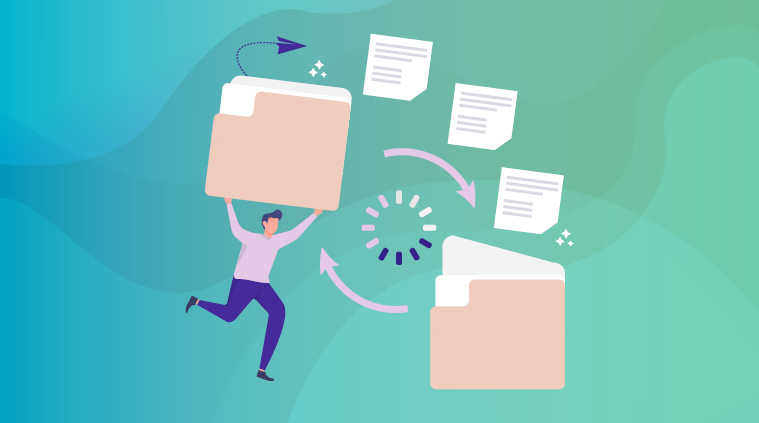Zuletzt aktualisiert: 3.05.2024
In diesem Beitrag möchten wir Ihnen zeigen, wie Sie Dateien von der IGEL UMS an Clients mit IGEL OS verteilen könnt. Damit die Files verteilt werden können, müssen diese natürlich vorerst in der UMS hochgeladen werden. Dafür loggt man sich nun in der UMS ein. Dort gibt es den Punkt Files oder auch Dateien. Auf diesem Punkt ruft man das Kontextmenü per Rechtsklick auf und klickt auf New File oder auch Neue Datei.
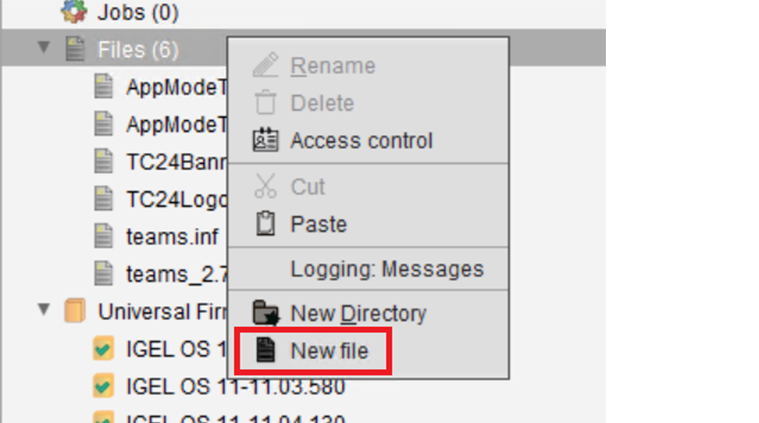
Nun öffnet sich ein neues Fenster, in den Sie den Pfad der gewünschten Datei eintragen können. Alternativ können Sie auch neben dem Eingabefeld auf die 3 Punkte klicken, um die Datei direkt auszuwählen. Dadurch wird dann der richtige Pfad auch eingetragen. Bei der Klassifikation sollten Sie Undefined / Undefiniert stehen lassen. Falls es sich um ein SSL-Zertifikat oder Java-Zertifikat handelt, welches Sie hochladen möchten, dann können Sie dies auch in der Klassifikation angeben.
Unter Speicherort können Sie den Speicherort auswählen, wo die Datei gespeichert werden soll. Standardmäßig für kleine Dateien mit weniger als 5 Megabyte ist der Speicherort /wfs/. Dieser Speicher ist einer der wenigen, welche nach einem Reboot bestehen bleiben. Sollten Sie dort eine Datei mit mehr als 5 Megabyte speichern, könnte es sein, dass sich der Client seltsam verhalten wird oder Fehler ausgibt. Im nächsten Schritt müssen Sie nun angeben, welche Zugriffsrechte die anderen User für die Datei besitzen sollen. Werden nur Leserechte oder Schreibrechte benötigt oder dürfen die User die Dateien auch ausführen? Im Anschluss bestätigen Sie mit OK den Upload.
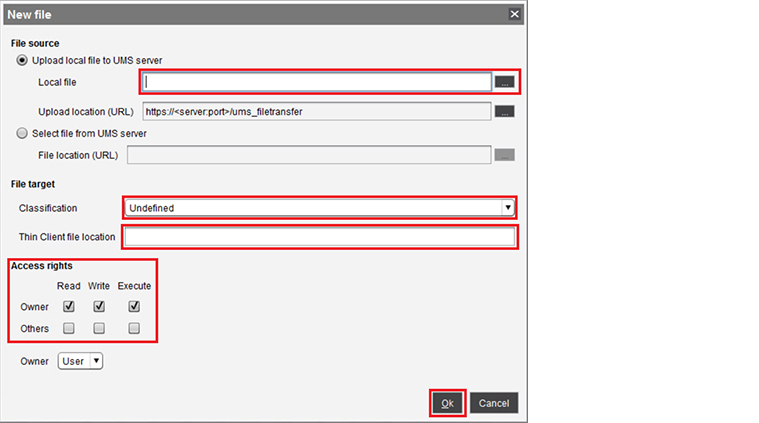
Die Datei ist nun hochgeladen. Diese können Sie nun wie ein Profil einem oder mehreren Clients zuweisen. Um zu testen ob der Client die Datei bekommen hat, können Sie wie folgt vorgehen. Starten Sie am Client das Terminal und loggen Sie sich als root ein. Wechseln Sie als nächstes zum Speicherort, welches Sie beim Upload in die UMS angegeben haben. Im Verzeichnis geben Sie LL ein, um eine Liste mit den Dateien im Verzeichnis anzeigen zu lassen.
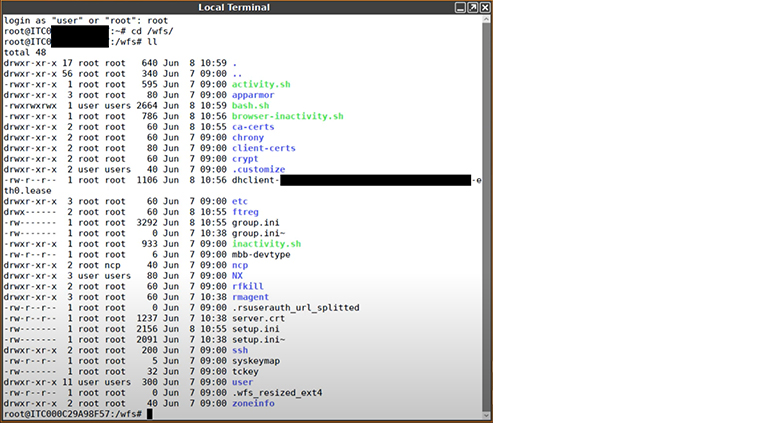
Falls Sie noch weitere Fragen haben, können Sie sich gerne an uns wenden technik@group24.de.






























.png)